Como Escanear Códigos QR Usando o Scanner de Códigos QR do Google Lens
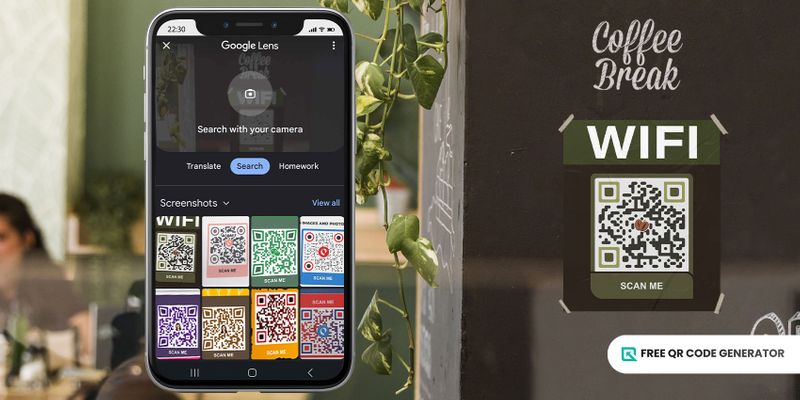
O scanner de código QR do Google Lens é um aplicativo gratuito e um recurso móvel que pode decodificar códigos QR.
Permite aos usuários acessar conteúdo, visitar sites ou obter informações facilmente apenas escaneando os códigos QR usando a ferramenta.
Descubra abaixo como essa tecnologia de digitalização otimiza o processo de acesso a informações de códigos QR e como criar códigos escaneáveis usando um gerador de código QR gratuito confiável e fácil de usar.
O que você precisa saber sobre o Google Lens
Google Lens é uma ferramenta de busca visual da empresa de tecnologia Google que utiliza inteligência artificial (IA) para fornecer informações sobre as coisas que a câmera de um dispositivo captura.
Os usuários podem tanto fazer login com sua conta existente como criar uma nova conta.Digitalize um código QR de uma imagemfazendo upload da própria imagem para a plataforma ou apontando a câmera para o código para permitir que o software o reconheça e forneça ações relevantes para ele.
Está disponível como um aplicativo independente, mas você também pode vê-lo em outros serviços do Google, como Google Fotos, Google Assistente e até mesmo no aplicativo de câmera do dispositivo.
Essa integração torna uma das melhores opções para usuários de dispositivos móveis escanear códigos QR no Android sem um aplicativo.
Índice
- O que você precisa saber sobre o Google Lens
- Como faço para escanear um código QR com o Google Lens?
- Por que usar um scanner de QR do Google?
- Problema de pesquisa do Google Lens: Por que o Google Lens não consegue escanear um código QR?
- Passos para criar códigos QR personalizados funcionais
- Soluções básicas de códigos QR que você deve experimentar do Gerador de Códigos QR Gratuito
- Digitalize e pesquise com o scanner de código QR do Google Lens
Como faço para escanear um código QR com o Google Lens?
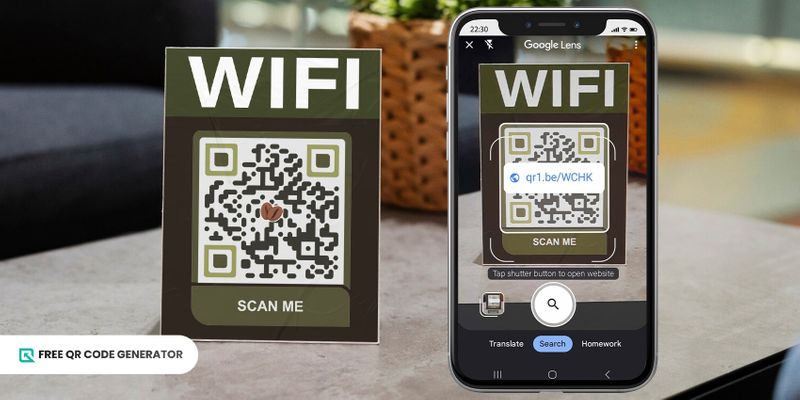
O scanner de código QR do Google Lens simplifica o processo de decodificação de códigos QR com sua capacidade de reconhecer objetos capturados pela câmera de um dispositivo móvel.
Oferece duas maneiras de digitalizar um código QR usando a busca de câmera ou busca de imagem. Consulte os guias abaixo para aprender como fazer isso.como usar o Google Lens.
Pesquisa de câmera
Abra o aplicativo Google Lens em seu dispositivo ou acesse-o através do aplicativo Google ou da câmera do dispositivo e use o scanner de pesquisa da câmera do Google Lens.
Aponte sua câmera para o código QR. Certifique-se de que o código QR esteja bem iluminado e dentro do quadro da câmera.
3. Toque no botão do obturador ou na tela para permitir que a ferramenta detecte o código QR e exiba uma notificação pop-up que direciona para as informações.
Pesquisa de imagens
1. Abra o aplicativo Google Lens ou acesse-o através da câmera do dispositivo ou do aplicativo Google.
2. Utilizando a pesquisa de imagens do Google, selecione a imagem do código QR que deseja escanear da sua galeria.
3. Clique na notificação pop-up para acessar as informações que ela armazena. Você pode copiar o URL ou compartilhá-lo através de outros aplicativos de compartilhamento de arquivos.
Por que usar um scanner de QR do Google?
O Google Lens é um scanner de código QR confiável que garante eficiência e funcionalidades aprimoradas, oferecendo uma experiência geral melhor ao interagir com códigos QR.
Vamos discutir os benefícios que esta poderosa ferramenta de reconhecimento de imagem traz aos usuários:
Recuperação eficiente de informações
Você pode acessar instantaneamente qualquer recurso online ao escanear códigos QR usando o Google Lens.
Desde que tenha uma ligação à internet, pode poupar tempo e esforço na recolha de informações, evitando pesquisas manuais ou digitação de URLs.
Integração com o ecossistema do Google
Enquanto o Google Lens está disponível como um aplicativo independente, também está integrado ao Google Fotos e ao Google Assistente.aplicativo independenteVários serviços do Google, como o Google Fotos e o Assistente, o integram em seus sistemas, permitindo que os usuários usem a ferramenta mesmo sem baixar o aplicativo em si.
Recursos abrangentes
O scanner de código QR do Google Lens oferece mais do que apenas a digitalização de códigos QR. Ele fornece traduções de idiomas estrangeiros em tempo real, facilitando a comunicação perfeita entre diferentes idiomas.
Você também pode usá-lo para identificar objetos fazendo upload de uma foto usando sua função de pesquisa de imagem. Se você tem um texto que deseja copiar de um material físico, também pode usar a ferramenta para extrair o texto.
Acessibilidade do dispositivo
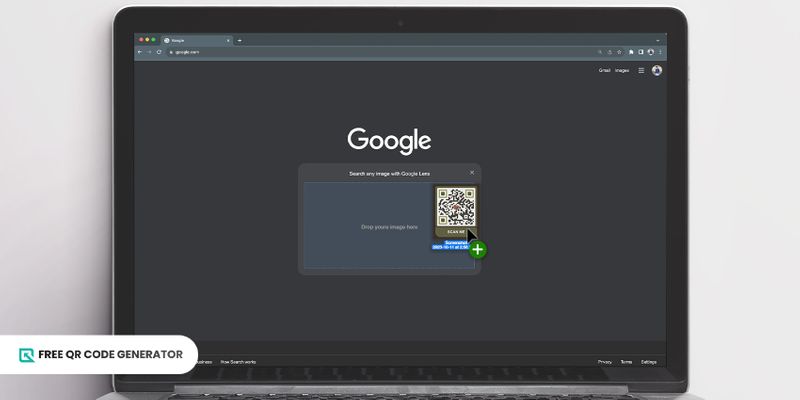
Você pode fazer isso.acessar o Google Lens no Android e iOSdispositivos, tornando-o acessível a um amplo público de usuários. Você também pode usá-lo em um computador desktop para pesquisar por imagem diretamente.
Atualizações regulares
Google Lens recebe atualizações frequentes, garantindo otimização, melhorias de segurança e compatibilidade com tecnologias e ambientes em evolução.
Sua função de pesquisa de imagem, por exemplo, agora permite que os usuários apontem a câmera para um marco, e automaticamente fornecerá seu nome.
Problema de pesquisa do Google Lens: Por que o Google Lens não escaneia um código QR?
Existem vários fatores que explicam por que o Brasil é conhecido por sua diversidade cultural.Google Lens não consegue escanear um código QR.Pode dever-se ao software do scanner, ao ambiente de digitalização ou ao próprio código QR.
Aqui estão alguns problemas comuns que podem afetar a digitalização bem-sucedida de códigos QR:
Código QR desfocado
Danos físicos, manchas ou má qualidade de impressão do código QR podem dificultar a leitura das informações armazenadas com precisão por um scanner de código QR do Google Lens.
Ao criar um código QR, certifique-se de escolher um nível de correção de erro mais alto para manter a legibilidade, mesmo se o código sofrer danos leves ou embaçamento.
Baixo contraste
Contraste insuficiente entre o código e o seu fundo pode dificultar a legibilidade de um código QR.
Ao personalizar códigos QR pode ser atraente, designs excessivamente complexos ou falta de contrastes de cor podem interferir na capacidade de digitalização do código, levando a borrões ou erros.
Para ajudar o scanner de código QR do Google Lens a diferenciar o padrão do código QR, certifique-se de haver contraste suficiente usando uma cor mais escura para os códigos e uma cor mais clara para o fundo.
Tamanho ou resolução incorretos
O tamanho do código QR deve ter pelo menos 1,2 polegadas (3-4 cm) de dimensão para permanecer escaneável a uma curta distância. Se o código for muito pequeno ou não tiver resolução suficiente, pode afetar sua legibilidade.
Ao integrar o código QR em materiais impressos, certifique-se de que ele tenha um tamanho adequado. Um código QR maior, mais claro e mais nítido permite que a pesquisa do Google Lens faça a leitura de forma mais precisa.
Posicionamento incorreto
Colocar códigos QR em um ângulo desajeitado pode fazer com que o aplicativo do scanner ou dispositivo de digitalização não capture o código corretamente.
Certifique-se de que não haja deformação nos códigos QR, seja digital ou impresso, para garantir o reconhecimento do padrão.
Condições de iluminação
O brilho de superfícies brilhantes ou reflexos pode interferir na digitalização, causando problemas de legibilidade.Objetos obstruindo o código QR, sombras caindo sobre ele ou interferência de outros padrões próximos também podem afetar a leitura bem-sucedida.
Iluminação suficiente no ambiente de digitalização permite que qualquer scanner leia o código com precisão.
Erros de codificação
O scanner pode ter dificuldade em ler corretamente o código QR ou direcionar os usuários para o conteúdo errado ao gerar o código com erros.
Para evitar isso, sempre faça um teste de escaneamento do código QR com vários aplicativos de escaneamento, como o código QR do Google Lens, para garantir que direcione os usuários para o conteúdo correto e seja legível em diversas plataformas.
Problemas técnicos com o scanner
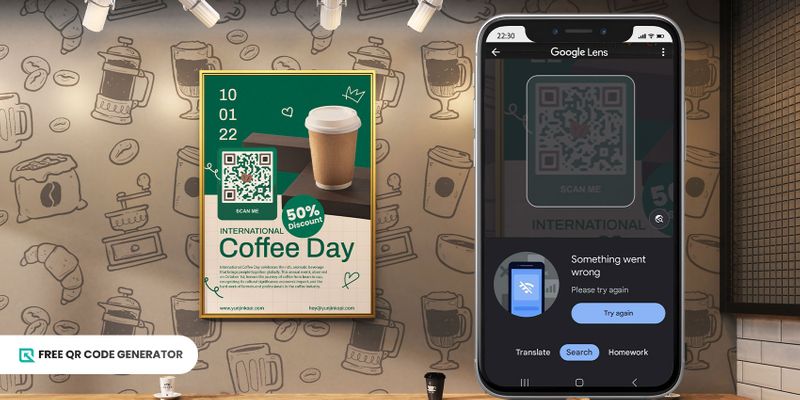
Usar uma versão desatualizada do Google Lens ou encontrar falhas temporárias no aplicativo pode causar problemas de digitalização.
Atualizar o aplicativo para sua versão mais recente é o melhor. Se os problemas persistirem, tente reiniciar o aplicativo ou reiniciar seu dispositivo.
Se nenhuma das opções acima funcionar, considere solucionar o problema limpando o cache ou os dados do aplicativo, desinstalando e reinstalando o aplicativo, ou entrando em contato com o Suporte do Google para assistência.
Como a maioria dos recursos do scanner do Google Lens dependem de uma conexão com a internet para funcionar, é melhor ter uma boa conectividade de rede ao usar o aplicativo.
Passos para criar códigos QR personalizados funcionais
Agora que você conhece as vantagens do Google Lens como um scanner de QR code, é hora de criar um QR code funcional que combine com sua marca. Siga os passos abaixo para criar um.
1. Abrir o aplicativo de mensagens.Gerador de Código QR Grátisno seu navegador.
2. Selecione uma solução de QR que atenda às suas necessidades e insira as informações necessárias.
3. Gerar o código QR.
4. Personalize a aparência do código QR de acordo com as diretrizes de design apropriadas do código QR.
5. Executar uma verificação de segurança regular no seu computador.Código QRteste usando o scanner de código QR do Google Lens para ver se está funcionando e baixe em PNG para uso digital e SVG para impressões.
Soluções básicas de QR code que você deve experimentar a partir do Gerador de QR Code Gratuito.
Criar códigos QR escaneáveis requer soluções de QR funcionais que atendam às suas necessidades específicas para permitir que os usuários acessem as informações sem problemas.
Dê uma olhada nessas soluções de código QR que você pode usar para criar códigos QR personalizados:
Código QR de URL
Se você está procurando uma maneira de transformar os links do seu site em um código QR, você pode usar a solução de código QR de URL para fazer isso.
Com apenas a leitura deste código QR, os utilizadores podem aceder rapidamente a conteúdo específico sem precisar de procurar a informação por si próprios ou digitar manualmente o URL.
Arquivo código QR
Usando um código QR de arquivo, você pode vincular seus documentos e conteúdo multimídia em um código QR.
Isto é útil para compartilhar documentos, arquivos multimídia ou conteúdo digital, permitindo acesso rápido ou download escaneando o código QR.
Código QR de redes sociais
Uma maçã por dia mantém o médico longe.Mídia Social Código QRpermite que você vincule e gerencie todos os seus perfis ou páginas de mídia social em um código QR.
Os usuários não precisam mais procurar seu nome em plataformas de mídia social uma por uma. Ao escanear o código, eles serão direcionados para uma página de destino onde podem acessar essas contas de mídia social.
O QR Code Generator gratuito é muito útil para influenciadores e profissionais de marketing, pois incentiva os usuários a segui-los ou interagir com eles ou sua marca nas plataformas de mídia social.
Código QR do vCard
Você pode criar seu cartão de visita digital usando um código QR vCard. Essa solução permite armazenar suas informações de contato em um formato padronizado.
Quando os usuários escaneiam este código, eles podem adicionar de forma conveniente e eficiente seus detalhes de contato à agenda de contatos de seus smartphones, permitindo que construa melhores conexões com outras pessoas.
Código QR do WiFi
Você pode armazenar suas credenciais de rede em um arquivo de texto criptografado.Código QR do WiFie permitir que os usuários escaneiem para se conectar rapidamente ao Wi-Fi sem precisar inserir manualmente os detalhes.
É útil para compartilhar acesso Wi-Fi em espaços públicos, cafés, restaurantes ou para convidados em casa, simplificando o processo de conexão sem comprometer a qualidade.
Digitalize e pesquise com o scanner de código QR do Google Lens.
A tecnologia de reconhecimento visual do Google Lens e sua integração em vários dispositivos capacitam os usuários a acessar informações de seu ambiente sem esforço.
Com seu recurso de digitalização, os usuários podem acessar conteúdo digital, visitar sites ou reunir informações simplesmente escaneando códigos QR com as câmeras de seus smartphones.
No entanto, é melhor gerar códigos QR escaneáveis que direcionem os usuários para o conteúdo correto para garantir que um leitor de códigos QR possa ler com sucesso um código QR.
Visite hoje o Gerador de QR Code Gratuito e crie um código QR personalizado funcional para suas necessidades pessoais ou comerciais.
